คืนค่าการตั้งค่าทั้งหมด
คุณแน่ใจว่าต้องการคืนค่าการตั้งค่าทั้งหมด ?
ลำดับตอนที่ #1 : c . coloring #๑
ฮาวทู* c . coloring #๑
คัลเลอริ่งครั้งที่หนึ่ง ,ประเดิมด้วยว่าที่ลูกเขยของแม่ไรท์เตอร์ :))
(c)t he . smile___โฟโตช็อป design*

1 อย่างแรกก็เปิดรูปที่ต้องการขึ้นมา แล้วก็จัดการตัดเป็นขนาดที่ต้องการซะ (อวาต้ามาตรฐานจะเป็น100x100)
2 ไปที่ layer >> new adjustment layer >> selective coloring ปรับแต่งตามนี้(หรืออาจจะมากหรือน้อยกว่านี้ได้ตามความเหมาะสมของรูป)
red:
c: -100
m: +100
y: +100
b: 0
yellow:
c: - 69
m: +59
y: +70
b: 0
white:
c: +66
m: 0
y: -60
b: o
neutrals:
c: 0
m: -9
y: -32
b: +15
3 แล้วแจจ๋าก็จะกลายเป็นแบบนี้ เห็นมั้ยว่าเริ่มมีโทนชมพูๆแดงๆมาแล้วว~
4: ไปเหมือนเดิม layer >> new adjustment >> selective coloring
red:
c: +1
m: -3
y: +31
b: 0
yellow:
c: +100
m: +100
y: 0
b: 0
neutrals:
c: 0
m: +4
y: -5
b: 0
5 สังเกตมั้ยเอ่ยว่าเริ่มมีสีชมพูมากขึ้นในรูป ??OO’
6 เอาล่ะ เราจะทำการปรับสีครั้งสุดท้ายย layer >> new adjustment >> selective coloring
red:
c: +6
m: 0
y: 0
b: 0
neutrals:
c: 0
m: 0
y: -15
b: 0
black:
c: +85
m: +89
y: +100
b: 0
7 ก็จะได้แบบนนี้จ้า~ ยังๆ ยังไม่เสร็จจ!
8 เพิ่มลูกเล่นแสงหน่อย ไปที่ layer >> new adjustment>>curve
จิ้มจุดออกมาหนึ่งจุด แล้วปรับเป็น output119 input 100
จิ้มจุดออกมาอีกจุด output212 input 200
9 เสร็จแล้วเลือกที่ Layer1(เลเยอร์รูปนั่นเอง) แล้วไปที่Edit>>stroke ใส่กรอบให้รูปเลย♥
10 สมบูรณ์แล้ว ต่อไปใครอยากจะตกแต่ง พิมพ์ข้อความ ใส่เทกเจอร์ ใส่บรัชฯลฯ อะไรก็ตามสบาย+
_ _ _ _ _ _ _ _ _ _ _ _ _ _ _ _ _ _ _ _ _ _ _ _ _ _ _ _ _ _ _ ♥
AFTER School
เป็นไงบ้างง ?? งงบ้างรึเปล่า?
ตอบ : นี่เธอสอนภาษาไรเนี่ย= =; โคดๆจะงงเลย
แป่วว (_ _|||||) คือไรท์เตอร์อธิบายไม่ค่อยเป็นน๊ะ คือถ้าเพื่อนๆพอมีความรู้เรื่องโฟโต้ชอปอยู่แล้วคิดว่าคงปรับตามได้? เพราะไรท์เตอร์สอนได้แค่นี้จริง ๆ TT
จบคัลเลอริ่งบทแรก รู้สึกว่ามันไม่ค่อยจะสวยเลยอ่ะ- -' เนอะ! มันดูดีได้เพราะแจแท้ ๆ กร๊าสสสส~ เอาไว้คราวหน้า ๆ ดูซิว่าจะสอนคัลเลอริ่งได้ถูกใจรึเปล่า ?
รู้สึกยังไงบอกด้วยนะ จะได้ใช้เป็นข้อปรับปรุงต่อไป ขอบคุณค่า ♥ =]]]]
ปล้ำลิง . อย่าลืมคอมเม้นท์!!!!!





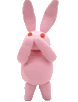

ความคิดเห็น